苹果手机在拍摄照片时,有时候会涉及到保护隐私或者修饰照片的需要,这时候就需要用到马赛克功能,苹果手机自带的马赛克功能非常方便,只需要简单的操作就可以将照片上的部分区域打上马赛克,保护隐私信息或者实现修饰效果。接下来我们就来看看如何打开苹果手机自带的马赛克功能,让照片更加安全和美观。
苹果自带马赛克功能怎么打开
步骤如下:
1解锁手机,打开照片,进入相册。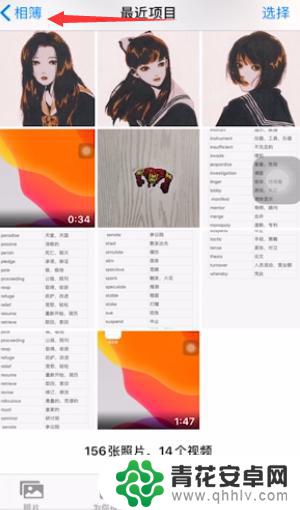 2选择需要马赛克的图片,点击右上角的编辑。
2选择需要马赛克的图片,点击右上角的编辑。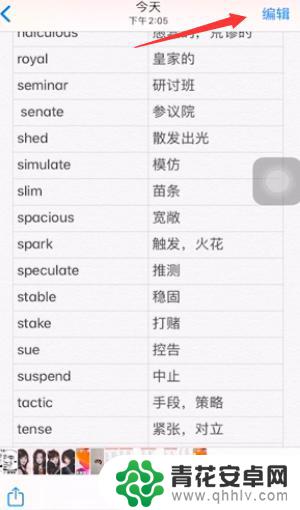 3来到编辑页面后,点击屏幕右上角的三点。选择标记。
3来到编辑页面后,点击屏幕右上角的三点。选择标记。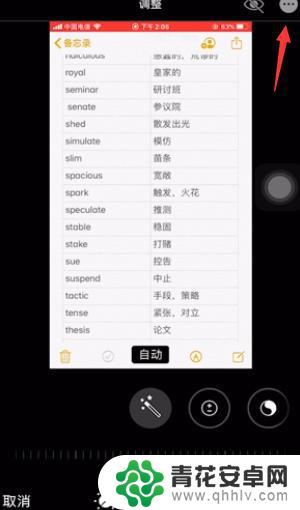 4来到标记界面后,使用底部的荧光笔样式。
4来到标记界面后,使用底部的荧光笔样式。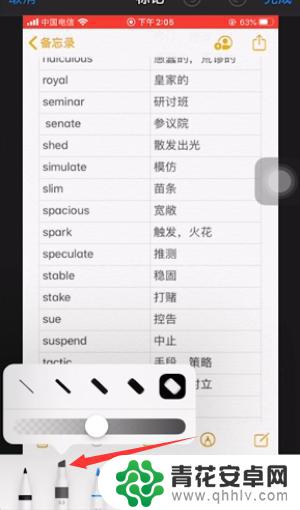 5选择调整宽度和透明度,点击右下角的颜色盘。
5选择调整宽度和透明度,点击右下角的颜色盘。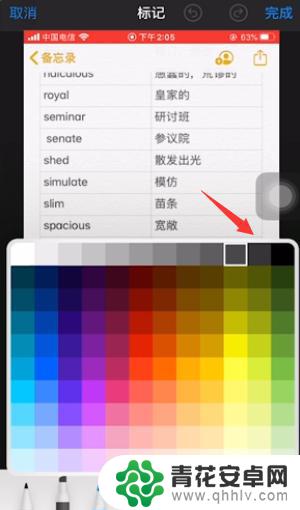 6选择马赛克颜色,完成后给图片进行马赛克处理即可。
6选择马赛克颜色,完成后给图片进行马赛克处理即可。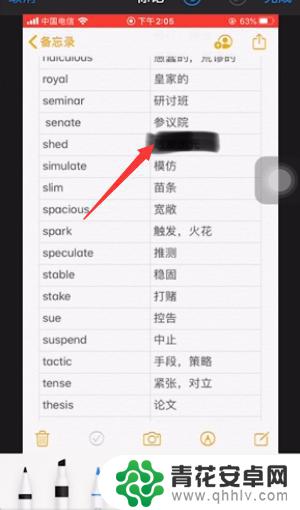 7总结如下。
7总结如下。
以上就是关于苹果手机如何给照片打上马赛克的全部内容,如果有遇到相同情况的用户,可以按照小编提供的方法来解决。












